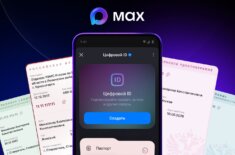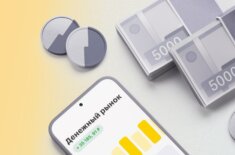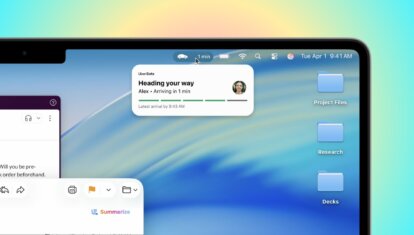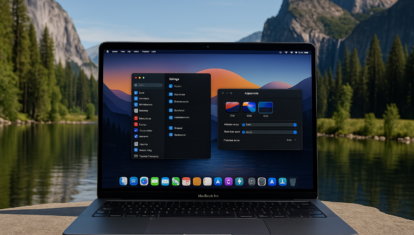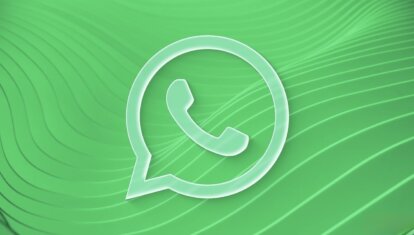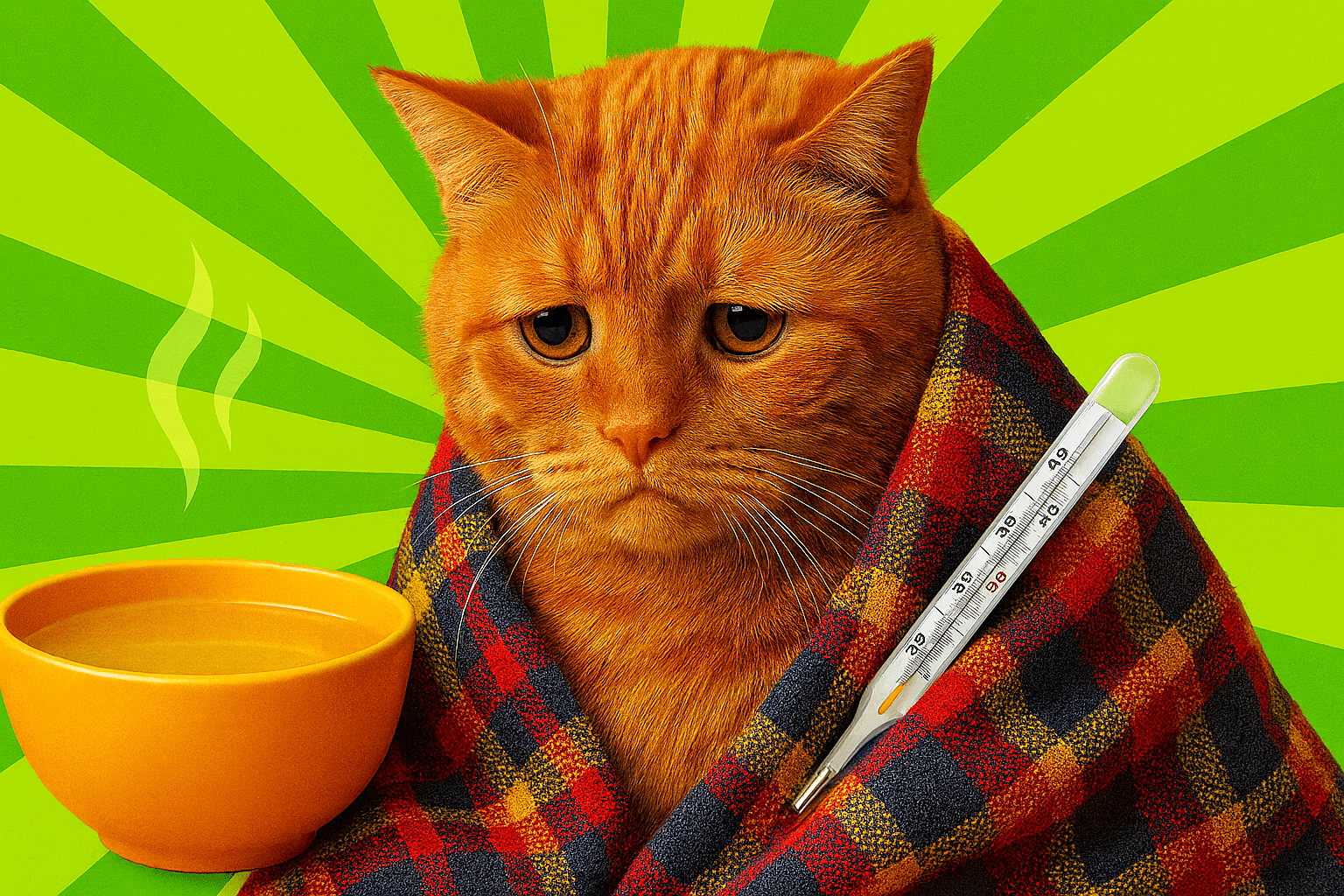Скачать музыку из YouTube на Макбук можно в пару кликов. Смотрите сами
Последнее время я начал понимать, почему пользователям так полюбились стриминговые сервисы. Система рекомендаций и огромное количество уже готовых плейлистов позволяют не тратить время на поиски интересной музыки. Попробуйте сами составить какую-нибудь интересную подборку. Убьете не только время, но и силы. Но вот есть в этом во всем одна маленькая загвоздка. Классный плейлист может попасться на том сервисе, на который нет подписки или ее просто очень сложно оформить. В частности, на YouTube Music. Но можно сделать небольшой финт ушами, и понравившаяся музыка в пару кликов окажется на вашем Макбуке.
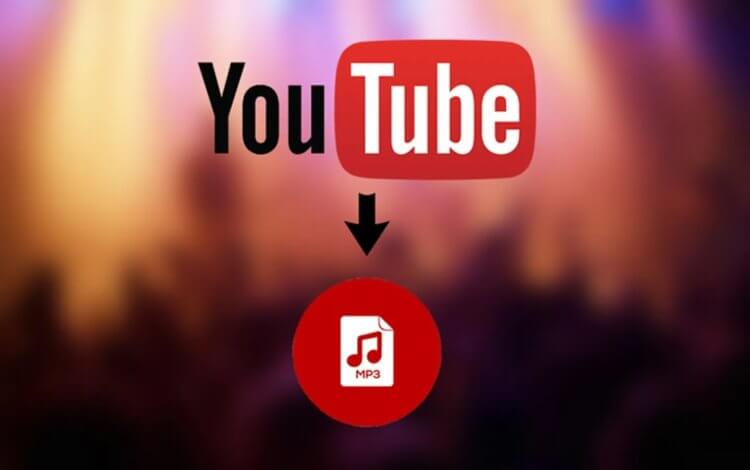
Иногда проще скачать файл заранее, чем тратить трафик по дороге
❗️ПЕРЕД ЧТЕНИЕМ СТАТЬИ РЕКОМЕНДУЕМ ПОДПИСАТЬСЯ НА НАШ ДЗЕН.
Для этого придется воспользоваться специальным приложением YouTube to MP3 от MediaHuman. Кстати, оно может не только скачать музыку, но и вообще любую аудиодорожку из видео. Идеальный вариант для тех, кто предпочитает слушать различные интервью, а не смотреть их. В этом материале рассказываем, как работает YouTube to MP3 на Макбуке и можно ли использовать его для загрузки аудио с других сайтов.
Содержание
Приложение для скачивания музыки с Ютуба
Не знаю, как для вас, а для меня самое главное в любом приложении — это простота использования. Можно напихать сколько угодно крутых функций, но если большая часть действий будет сложной или неочевидной, то такое приложение задаром не нужно. В этом плане у YouTube to MP3 все реализовано настолько классно и продумано, что хочется только хвалить разработчиков. Но для начала приложение необходимо скачать и установить на ваш Мак:
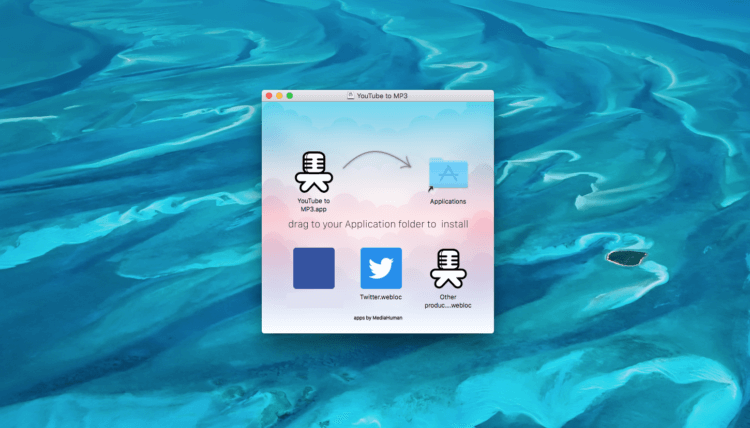
Установка выполняется простым переносом в папку
- Перейдите по этой ссылке на официальный сайт разработчиков и загрузите программу на компьютер;
- Дождитесь окончания загрузки и дважды кликните по загруженному dmg;
- Перетащите иконку в папку “Приложения” прямо в открывшемся окне.
❗️ПОДПИСЫВАЙСЯ НА ТЕЛЕГРАМ-КАНАЛ СУНДУК АЛИБАБЫ. РЕБЯТА ЗНАЮТ ТОЛК В КРУТЫХ ТОВАРАХ С АЛИЭКСПРЕСС
После этих действий иконка появится в Launchpad, и вы при необходимости сможете закрепить ее в Dock. Кстати, YouTube to MP3 доступен и для Windоws. Просто перейдите по ссылке с соответствующего компьютера, и сайт разработчиков сам вам предложит скачать установочный файл. Все действия в приложении для Windows и Mac абсолютно идентичны, поэтому дальнейшая инструкция актуальна для обеих операционных систем.
Скачать музыку с Ютуба
Теперь можно запустить приложение. Интерфейс у него предельно простой. По центру находится окно, в которое необходимо добавить ссылку на видео. Можно перетащить, а можно классическим сочетанием cmd+V для Mac или ctrl+V для Windows вставить из буфера обмена. Если она нужного формата и сайт, с которого вы ее взяли, поддерживается YouTube to MP3, то сразу же аудиозапись станет доступна для загрузки. Просто посмотрите, с каких сайтов можно скачать MP3:
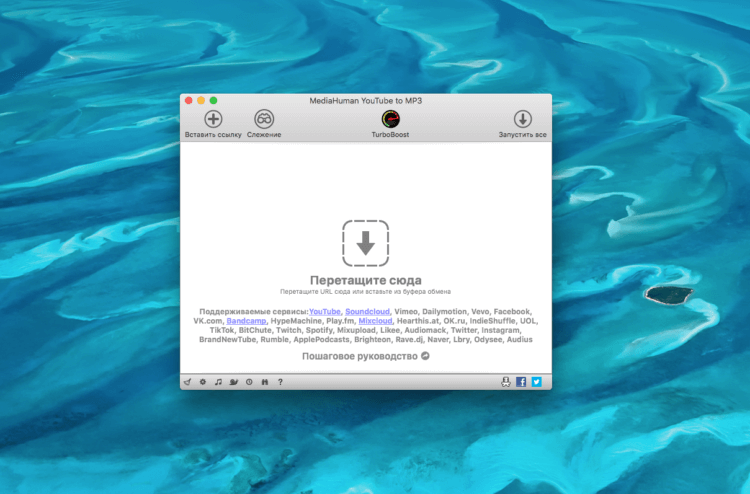
Вот так выглядит интерфейс приложения со списком доступных сервисов
- YouTube;
- SoundCloud;
- Vimeo;
- ВКонтакте;
- Одноклассники;
- Spotify;
- TikTok;
- Подкасты Apple.
И это далеко не весь список, а только самые популярные сервисы из списка. По-моему, это космос. Теперь можно переходить непосредственно к загрузке:
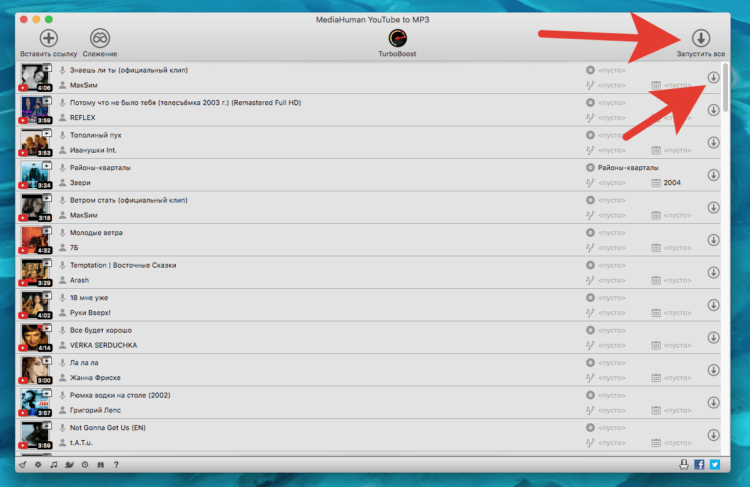
Можно скачать разом все треки, а можно только один
- Перейдите на YouTube Music и найдите плейлист, который вам нравится. Мне понравился “Хиты 00-х”. На нем и проверим, как работает приложение;
- Скопируйте ссылку из адресной строки;
- Запустите приложение YouTube to MP3;
- Вставьте ссылку и увидите, как все треки из плейлиста станут доступны для загрузки;
- Нажмите кнопку “Запустить все” для загрузки всех песен или скачайте нужные.
Скорость загрузки через это приложение просто шикарная. Одна песня скачивалась у меня примерно за 10-15 секунд. Впечатляет? Меня да. Можете смело пользоваться этой программой.
Скачать музыку из видео Ютуба
Если же музыка из YouTube вас не интересует, то наверняка вы оцените возможность загрузить аудио из любого видео. Такой инструмент пригодится любителям слушать разные познавательные передачи из YouTube, где видеоряд имеет второстепенное значение. Работает это следующим образом:
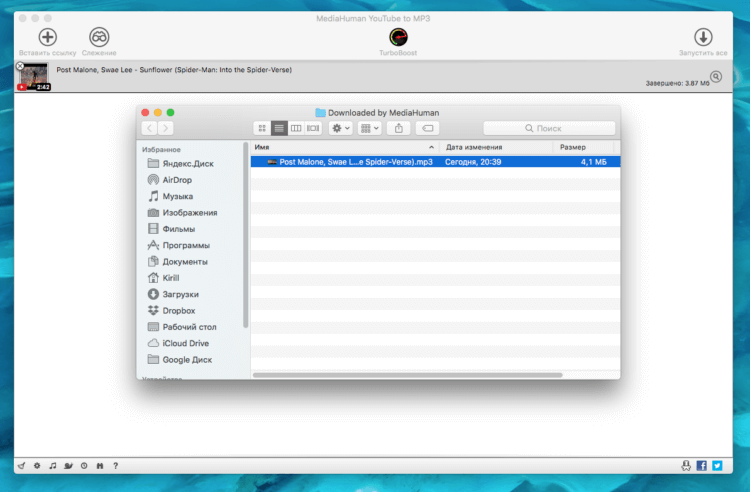
Папка со скачанными дорожками создастся в разделе “Музыка”
- Найдите видео, аудиодорожку от которого вы хотите загрузить на ваш Макбук;
- Скопируйте ссылку в буфер обмена и вставьте ее в приложении YouTube to MP3;
- Скачайте подготовленное аудио.
Как видите, работает все также легко и просто, как при загрузке музыки. Скармливаете программе ссылку, и она ее благополучно обрабатывает. Но самое интересное даже не в этом. Если вы зайдете в настройки, то увидите вот такие переключатели:
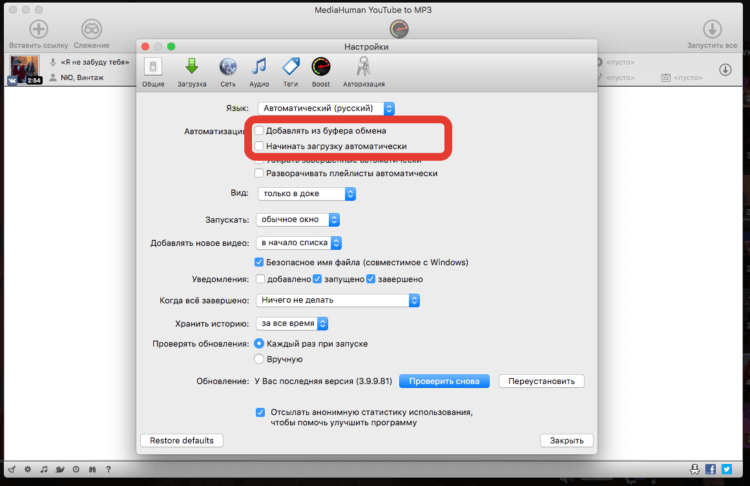
Если вы часто что-то качаете, то советую создать автоматизацию
достаточно поставить две галочки на “Добавлять из буфера обмена” и “Начинать загрузку автоматически” и тогда любая скопированная ссылка сразу же будет открываться в этом приложении и начнется загрузка.
Скачать музыку из видео ВК
Любители социальной сети ВКонтакте тоже могут оценить это приложение. С помощью него можно в два счета скачивать аудио из любого видео из VK. Работает это немного посложнее:
- Найдите ВКонтакте нужное видео;
- Нажмите кнопку “Поделиться”;
- Переключитесь на вкладку “Экспортировать” и скопируйте ссылку из поля “Прямая ссылка”;
- Вставьте эту ссылку в YouTube to MP3 и загрузите сформированное аудио.
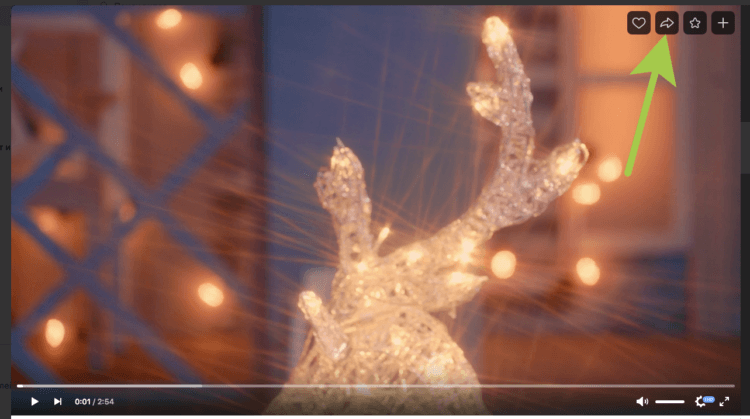
Найти прямую ссылку на видео ВКонтакте — не такая простая задача
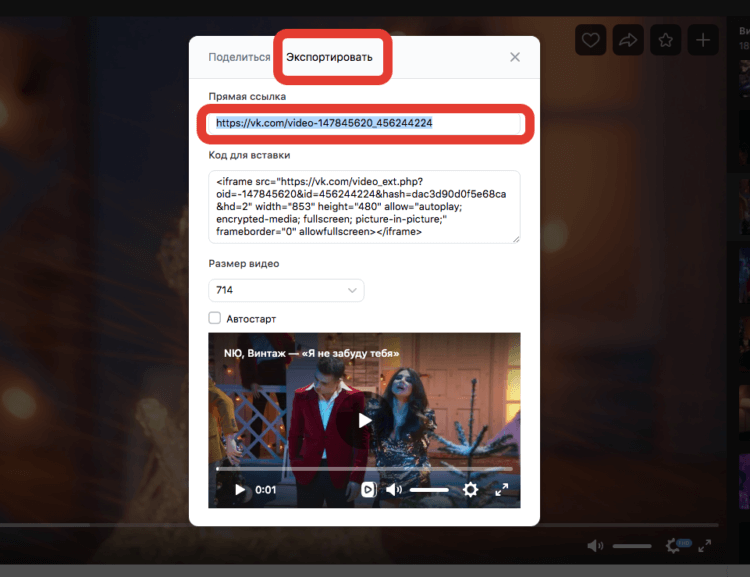
Ссылку спрятали в недра меню “Поделиться”
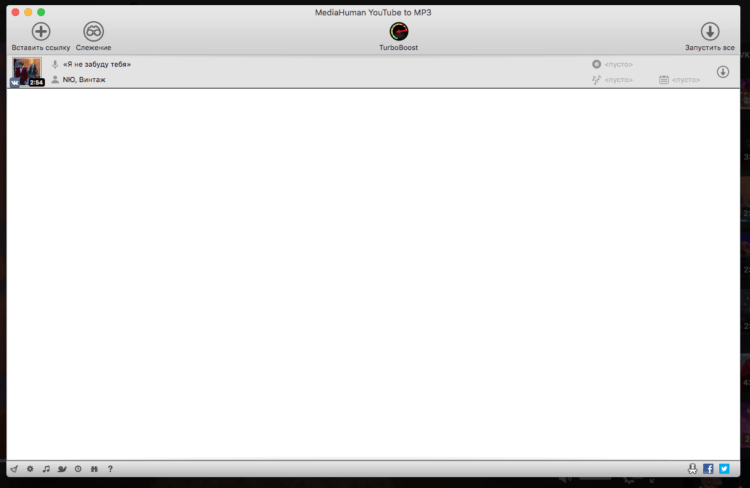
Загрузка с VK выглядит абсолютно также, как и с Ютуба
❗️ПОДПИСЫВАЙТЕСЬ НА НАШ ТЕЛЕГРАМ-КАНАЛ, ЧТОБЫ НЕ ПРОПУСТИТЬ САМЫЕ СВЕЖИЕ НОВОСТИ
Если бы VK не прятала так глубоко прямые ссылки на свои видео, то было бы удобнее. Но имеем, что имеем. Поэтому, если ваша любимое шоу регулярно выкладывается ВКонтакте, то можете легко загрузить аудиодорожку и послушать в любое свободное время.